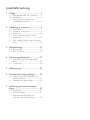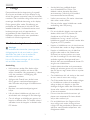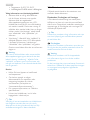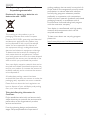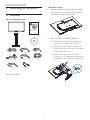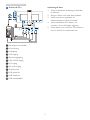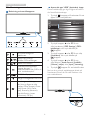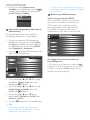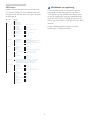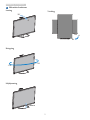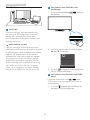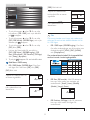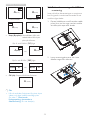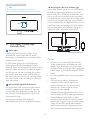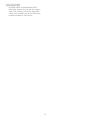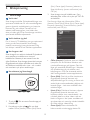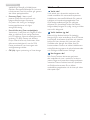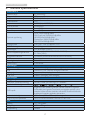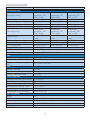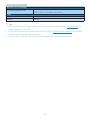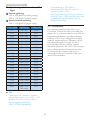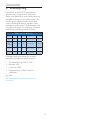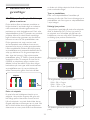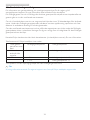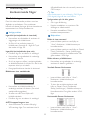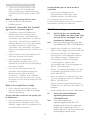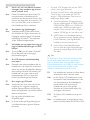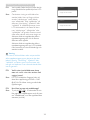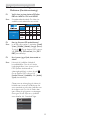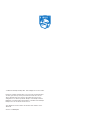Philips 328B6QJEB/23 Användarmanual
- Kategori
- TV-apparater
- Typ
- Användarmanual
Denna manual är också lämplig för

Innehållsförteckning
1. Viktigt ......................................................1
1.1 Säkerhetsåtgärder och underhåll .........1
1.2 Notationer ........................................................2
1.3 Avyttring av produkten och
förpackningsmaterialet ...............................3
2. Inställning av monitorn ........................4
2.1 Installation .........................................................4
2.2 Hantering av monitorn ..............................6
2.3 MultiView .......................................................10
2.4 Ta bort basmontaget för VESA-
montering .......................................................12
2.5 MHL-ingång(MobileHigh-Denition
Link) .................................................................13
3. Bildoptimering .....................................15
3.1 SmartImage ...................................................15
3.2 SmartContrast .............................................16
4. Tekniskaspecikationer ....................17
4.1 Upplösning och förhandsinställda
lägen ..................................................................20
4.2 Crystalclear ....................................................20
5. Effektstyrning .......................................21
6. Kundservice och garantifrågor ........22
6.1 Philips policy för pixeldefekter på
platta monitorer .........................................22
6.2 Kundstöd och garantifrågor .................24
7. Felsökning och återkommande
frågor ....................................................25
7.1 Felsökning ....................................................... 25
7.2 Allmänna frågor ..........................................26
7.3 Återkommanxde frågor om
Multiview(erskärmsvisning) .............. 29

1
1. Viktigt
1. Viktigt
Denna elektroniska bruksanvisning är avsedd
för alla som använder en Philips display. Ta dig
tid att läsa igenom manualen innan du använder
monitorn. Den innehåller viktigt information och
noteringar beträffande hantering av din display.
Philips garanti gäller under förutsättning att
produkten har hanterats på rätt sätt för det
avsedda ändamålet, i överensstämmelse med
bruksanvisningen, och vid uppvisande av
originalfakturan eller köpekvittot, som visar
köpdatum, säljarens namn, samt produktens
modell och tillverkningsnummer.
1.1 Säkerhetsåtgärder och underhåll
Varningar
Att använda andra kontroller, justeringar eller
tillvägagångssätt än de som beskrivs i detta
dokument kan leda till att du utsätts för
elektriska och/eller mekaniska risker.
Läs och följ dessa anvisningar när du ansluter
och använder datormonitorn.
Användning
• Håll monitorn undan från direkt solljus,
mycket starka ljuskällor och borta från
andra värmekällor. Lång exponering i denna
miljö kan resultera i missfärgning och
skador på monitorn.
• Avlägsna alla föremål som skulle kunna
falla in genom ventilationsöppningarna
eller förhindra avkylningen av bildskärmens
elektronik.
• Blockera inte ventilationsöppningarna i
höljet.
• När du sätter bildskärmen på plats, se till
att elkabeln och eluttaget är lätt åtkomliga.
• Om du stänger av bildskärmen genom att
koppla ur elkabeln eller DC-kabeln, vänta 6
sekunder innan du kopplar in elkabeln eller
DC-kabeln.
• Använd alltid en godkänd elkabel
som tillhandahållits av Philips. Om
elkabeln saknas, kontakta det lokala
servicecentret. (Vänd dig till Kundvård
konsumentinforamtionscenter)
• Utsätt inte monitorn för starka vibrationer
eller stötar under driften.
• Slå inte på eller tappa bildskärmen under
användning eller förflyttning.
Underhåll
• För att skydda din display mot eventuella
skador, utsätt inte LCD-panelen för
överdrivet tryck. När du flyttar på
bildskärmen, ta tag i ramen. Lyft inte
bildskärmen genom att placera handen eller
fingrarna på LCD-panelen.
• Koppla ur bildskärmen om du inte kommer
att använda den under en längre tidsperiod.
• Koppla ur bildskärmen om du behöver
rengöra den med en lätt fuktad trasa.
Skärmen kan torkas med en torr trasa
när den är avstängd. Du ska dock aldrig
använda organiska lösningsmedel som
alkohol eller ammoniakbaserade ämnen för
att göra ren bildskärmen.
• Undvik elektriska stötar och permanenta
skador på enheten genom att inte utsätta
den för damm, regn, vatten eller en mycket
fuktig miljö.
• Om bildskärmen blir våt, torka av den med
en torr trasa så snart som möjligt.
• Om främmande ämnen eller vatten tränger
in i bildskärmen måste du omedelbart
stänga av den och koppla ur den från
eluttaget. Avlägsna sedan det främmande
ämnet eller vattnet, och skicka bildskärmen
till ett servicecenter.
• Förvara inte eller använd monitorn på
platser som exponeras för hetta, direkt
solljus eller extrem kyla.
• För att bildskärmen ska fungera så bra
som möjligt, och under så lång tid som
möjligt, bör den användas på platser som
stämmer med följande temperatur- och
fuktighetsområden.

2
1. Viktigt
• Temperatur: 0-40°C 32-104°F
• Luftfuktighet: 20-80% relativ luftfuktighet
Viktig information om inbränning/spökbild
• Aktivera alltid en rörlig skärmsläckare
när du lämnar skärmen utan uppsikt.
Aktivera alltid ett regelbundet
skärmuppdateringsprogram om LCD-
bildskärmen kommer att visa oföränderligt
och statiskt innehåll. Oavbruten visning av
stillbilder eller statiska bilder över en längre
tid kan orsaka “inbränningar” också kända
som “efterbilder” eller “spökbilder” på
skärmen.
• “Inbränning”, “efterbild” eller “spökbild” är
välkända fenomen inom LCD-skärmteknik.
I de flesta fall kommer “inbränningar”,
“efterbilder” eller “spökbilder” att gradvis
försvinna med tiden efter det att strömmen
slagits av.
Varning
Om inte en skärmsläckare eller ett periodiskt
skärmuppdateringsprogram aktiveras kan det
leda till allvarlig “inbränning”, “efterbild” eller
“spökbild”, symptom som inte försvinner och
inte går att reparera. Ovan nämnda skada täcks
inte av garantin.
Service
• Höljet får bara öppnas av kvalificerad
servicepersonal.
• Om behov uppstår av någon
dokumentation för reparation eller
integrering, kontakta vårt lokala
servicecenter. (Se kapitlet om
“konsumentinforamtionscenter”)
• För transportinformation, se “Tekniska
specifikationer”.
• Lämna inte bildskärmen i en bil eller
bagagelucka i direkt solljus.
Obs
Vänd dig till en servicetekniker om bildskärmen
inte fungerar normalt, eller om du inte är
säker på hur du ska gå vidare när du har följt
användaranvisningarna i denna handbok.
1.2 Notationer
I följande avsnitt beskrivs de notationer som
används i detta dokument.
Påpekanden, Försiktighet och Varningar
I hela denna bruksanvisning kan textstycken
åtföljas av en ikon och vara skrivna med fetstil
eller kursivt. Dessa block innehåller anteckningar,
uppmaningar till försiktighet och varningar. De
används på följande sätt:
Obs
Denna ikon markerar viktig information och tips
som kan hjälpa dig att använda datorsystemet
på ett bättre sätt.
Försiktighet
Denna ikon markerar information som talar om
för dig hur du ska undvika potentiella risker för
maskinvaran eller förlust av data.
Varning
Denna ikon markerar risk för kroppsskada
och informerar dig om hur du ska undvika
problemet.
En del varningar kan visas med annat format och
saknaikon.Isådanafallärdenspecikavisningen
av varningen bemyndigad av lagstiftande
myndigheter.

3
1. Viktigt
1.3 Avyttring av produkten och
förpackningsmaterialet
Direktivet för hantering av elektriskt och
elektroniskt avfall - WEEE
This marking on the product or on its
packaging illustrates that, under European
Directive 2012/19/EU governing used electrical
and electronic appliances, this product may
not be disposed of with normal household
waste. You are responsible for disposal of
this equipment through a designated waste
electrical and electronic equipment collection.
To determine the locations for dropping off
such waste electrical and electronic, contact
yourlocalgovernmentofce,thewastedisposal
organization that serves your household or the
store at which you purchased the product.
Your new display contains materials that can be
recycled and reused. Specialized companies can
recycle your product to increase the amount of
reusable materials and to minimize the amount
to be disposed of.
All redundant packing material has been
omitted. We have done our utmost to make the
packaging easily separable into mono materials.
Pleasendoutaboutthelocalregulationson
how to dispose of your old display and packing
from your sales representative.
Taking back/Recycling Information for
Customers
Philips establishes technically and economically
viable objectives to optimize the environmental
performance of the organization's product,
service and activities.
From the planning, design and production
stages, Philips emphasizes the important of
making products that can easily be recycled. At
Philips, end-of-life management primarily entails
participation in national take-back initiatives
and recycling programs whenever possible,
preferably in cooperation with competitors,
which recycle all materials (products and related
packaging material) in accordance with all
Environmental Laws and taking back program
with the contractor company.
Your display is manufactured with high quality
materials and components which can be
recycled and reused.
To learn more about our recycling program
please visit
http://www.philips.com/a-w/about/sustainability.
html

4
2. Inställning av monitorn
2. Inställning av monitorn
2.1 Installation
Förpackningsinnehåll
* VGA
* HDMI
* DP
Dual-link DVI
* USB
* MHL
Power
Audio
* CD
328B6
Register your product and get support at
www.philips.com/welcome
Quick
Start
©
2
0
1
8
K
o
n
i
n
k
l
i
j
k
e
P
h
i
l
i
p
s
N
.
V
.
A
l
l
r
i
g
h
t
s
r
e
s
e
r
v
e
d
.
U
n
a
u
t
h
o
r
i
z
e
d
d
u
p
l
i
c
a
t
i
o
n
i
s
a
v
i
o
l
a
t
i
o
n
o
f
a
p
p
l
i
c
a
b
l
e
l
a
w
s
.
M
a
d
e
a
n
d
p
r
i
n
t
e
d
i
n
C
h
i
n
a
.
V
e
r
s
i
o
n
This product was manufactured and brought to
the market by or on behalf of Top Victory
Investments Ltd. or one of its aliates. Top
Victory Investments Ltd. is the warrantor in
relation to this product. Philips and the Philips
Shield Emblem are registered trademarks of
Koninklijke Philips N.V. used under license.
Contents:
Monitor drivers
User’s Manual
User’s Manual
www.philips.com/welcome
使用产品前请阅读使用说明
保留备用
Monitor
*
Beror på landet
Installera basen
1. Placera bildskärmen med framsidan nedåt
på en jämn yta. Var noga med att undvika
att skärmytan repas eller skadas.
2. Håll övre delen med båda händerna.
(1) Montera den övre delen försiktigt till
VESA-fästet tills den låses på plats.
(2) Använd en skruvmejsel för att dra åt
fästskruvarnaochxeradenövredelen
ordentligt på skärmen.
(3) Använddinangrarförattdraåt
skruven som är placerad på undersidan
av basen och fäst fast basen i ställningen.
3
2
1
Ljud
Strömförsörjning

5
2. Inställning av monitorn
Ansluta till PC:n
1
7 6 5 4 3 2
98
11
10
12
1
Kensington anti-stöldlås
2
Hörlursuttag
3
Ljudingång
4
VGA-ingång
5
Skärmuttagsingång
6
MHL-HDMI-ingång
7
DVI-ingång
8
AC strömingång
9
Strömbrytare
10
USB uppström
11
USB nedström
12
USB-snabbladdare
Anslutning till dator
1. Anslut strömkabeln ordentligt på baksidan
av skärmen.
2. Stäng av datorn och lossa dess nätkabel.
3. Anslut monitorns signalkabel till
videokontakten på datorns baksida.
4. Anslut nätkablarna från datorn och
monitorn till ett närbeläget väggutag.
5. Slå på datorn och monitorn. Om monitorn
visar en bild så är installationen klar.

6
2. Inställning av monitorn
2.2 Hantering av monitorn
Beskrivning av kontrollknapparna
5 4
3
2
1
7
6
Slå PÅ eller stänga AV
bildskärmen.
Öppna OSD-menyn
.
Bekräfta OSD-inställningen.
Justera OSD-menyn.
Användarinställningsknapp.
Anpassa din egen
preferensfunktion från OSD:n till
att bli “användarnyckel”.
PIP/PBP/Av/Byt plats
Återgå till föregående OSD-nivå.
SmartImage snabbknapp.
Detnnssjulägenattvälja
emellan:Ofce(kontor),Photo
(bild),Movie(lm),Game
(spel), Economy (ekonomi),
SmartUniformity (smart
uniformitet), Off (av).
Anpassa din egen “USER” (Användare) -knapp.
Denna snabbknapp ger dig möjlighet att ställa in
din favoritfunktionsknapp.
1. Tryck på -knappen på framkanten för att
öppna OSD-menyskärmen.
2. Tryckpåknappen▲eller▼föratt
välja huvudmeny [OSD Settings] (OSD-
inställningar), och tryck därefter på
-knappen.
3. Tryckpåknappen▲eller▼förattvälja
[Användare], och tryck därefter på
-knappen.
4. Tryckpåknappen▲eller▼föratt
välja funktion: [Audio Source] (ljudkälla),
[Volume] (volym) eller [Input] (inmatning).
5. Tryck på -knappen för att bekräfta valet.
Nu kan du trycka på snabbknappen direkt på
framkanten. Enbart din förvalda funktion visas
som snabbåtkomst.

7
2. Inställning av monitorn
6. Om du t.ex. valde [Audio Source]
(Ljudkälla) som snabbknapp, tryck på
-knappen på framkanten, så visas menyn
[Audio Source] (Ljudkälla).
MHL-HDMI
DisplayPort
Audio In
Audio Source
Oberoende ljuduppspelning, oberoende av
videoinmatning
Din Philips-bildskärm kan spela ljudkällan
självständigt, oberoende av videoingången.
1. Du kan t.ex. spela din MP3-spelare från
ljudkällan som anslutits till porten [Audio
In] (ljud in) på bildskärmen, och ändå titta
på videokällan som anslutits från [HDMI]
eller [DisplayPort] (skärmport).
2. Tryck på -knappen på framkanten för att
öppna OSD-menyskärmen.
PIP/PBP
Audio
Picture
Input
Color
Volume
Stand-Alone
Mute
Audio Source
DisplayPort
Audio In
MHL-HDMI
3. Tryckpåknappen▲eller▼förattvälja
huvudmeny [Audio] (Ljud), och tryck
därefter på -knappen.
4. Tryckpåknappen▲eller▼förattvälja
[Audio Source] (Ljudkälla), och tryck
därefter på -knappen.
5. Tryckpåknappen▲eller▼föratt
välja ljudkälla: [DisplayPort], [HDMI], eller
[Audio In] (ljud in).
6. Tryck på -knappen för att bekräfta valet.
Obs
• Nästa gång du sätter på bildskärmen,
kommer den som standard att välja den
ljudkälla som du tidigare valt.
• Om du vill ändra den, måste du gå igenom
urvalsstegen igen för att välja en ny ljudkälla
som standard.
Beskrivning av bildskärmsmenyn
Vad är visning på skärmen (OSD)?
OSD-menynärenfunktionsomnnshos
alla Philips LCD-bildskärmar. Med hjälp av
OSD-systemet kan användaren justera
skärmegenskaperna eller välja funktioner
hos bildskärmen direkt på skärmen. En
användarvänlig OSD-skärm visas här nedan:
DisplayPort
MHL-HDMI
DVI
VGA
Color
Audio
PIP/PBP
Picture
Input
Grundläggande och enkel instruktion av
kontrollknapparna
I OSD-menyn som visas kan dy trycka på
knapparnaiframkantpåskärmenförattytta
markören och tryck på OK knappen för att
bekräfta valet eller ändringen.

8
2. Inställning av monitorn
OSD-menyn
Nedan visas en översikt över strukturen hos
On-Screen Display. Du kan använda den som
ett hjälpmedel när du senare ska göra de olika
inställningarna.
Main menu Sub menu
Picture
OSD Settings
Setup
Language
Color
Input
Audio
PIP/PBP
Horizontal
Vertical
Transparency
OSD Time Out
Auto
V. Position
Phase
Clock
Color Temperature
sRGB
User Dene
H. Position
Resolution Notication
Reset
Information
DisplayPort
SmartResponse
Picture Format
SmartContrast
Gamma
Pixel Orbiting
Over Scan
Contrast
Brightness
Volume
Mute
Audio Source
Stand-Alone
PIP Position
PIP/PBP Mode
Swap
PIP Size
PIP/PBP Input
User
DVI
MHL-HDMI
DisplayPort
VGA
0~100
0~100
O, 1, 2, 3, 4
5s, 10s, 20s, 30s, 60s
0~100
0~100
0~100
5000K, 6500K, 7500K,
8200K, 9300K, 11500K
Red: 0~100
Green: 0~100
Blue: 0~100
0~100
On, O
Yes, No
1.1, 1.2
Input, Audio Source, Volume
0~100
On, O
On, O
0~100
On, O
Audio in, MHL-HDMI, DisplayPort
O, Fast, Faster, Fastest
On, O
1.8, 2.0, 2.2, 2.4, 2.6
0~100
Wide screen, 4:3, 1:1
On, O
Small, Middle, Large
Top-Right, Top-Left, Bottom-Right,
Bottom-Left
VGA,DVI, MHL-HDMI, DisplayPort
O, PIP, PBP
English, Deutsch, Español, Ελληνική, Français, Italiano,
Maryar, Nederlands, Português, Português do Brasil,
Polski, Русский, Svenska, Suomi, Türkçe, Čeština,
Українська,
简体中文, 繁體中文, 日本語,
한국어
Sharpness
0~100
Meddelande om upplösning
Den här bildskärmen är avsedd för optimal
prestanda vid dess äkta upplösning, 2560 x
1440 @ 60 Hz. När bildskärmen startas med
en annan upplösning visas ett meddelande på
skärmen:
Use 2560 x 1440 @ 60 Hz for best
results
(
Använd 2560 x 1440 @ 60 Hz för bäst
resultat
)
.
Detta meddelande kan stängas av under
Inställningar i bildskärmsmenyn.

9
2. Inställning av monitorn
Mekaniska funktioner
Lutning
20˚
-5˚
Svängning
+170˚
-170˚
Höjdjustering
180mm
Vridning
90˚
0˚

10
2. Inställning av monitorn
2.3 MultiView
Vad är det?
Multiview möjliggör aktiv dubbelanslutning
ochvisning,såattdukanarbetamedera
enheter som stationär och bärbar dator
bredvid varandra, för komplexa arbeten med
erprogramkörning.
Varför behöver jag det?
Med den ultrahöga upplösningen på Philips
MultiView-bildskärmen kan du bekvämt använda
en anslutningsbar värld på arbetet eller hemma.
Med den här bildskärmen kan du bekvämt
använda källor med olika innehåll på skärmen.
Till exempel: Du kanske vill hålla ett öga på
direktsända nyhetsvideor med ljud i ett litet
fönster samtidigt som du arbetar på din blogg,
ellerändraienExcel-lfråndinUltrabook
medan du är inloggad på ett säkert företags-
intranätförattöppnalerfrånettskrivbord.
Hur aktiverar man MultiView med
snabbknapp?
1. Tryck på snabbknappen direkt på
framkanten.
2. MultiView-menyn visas. Tryck på knappen
▲eller▼förattvälja.
PBP
Swap
Off
PIP
Multi View
P
3. Tryck på -knappen för att bekräfta ditt
val och avsluta automatiskt.
Hur aktiverar man MultiView med OSD-
meny?
MultiView-funktionen också väljas i
OSD-menyn, såväl som genom att trycka på
snabbknappen.
1. Tryck på -knappen på framkanten för
att öppna OSD-menyskärmen.

11
2. Inställning av monitorn
PIP/PBP
Audio
Picture
Input
Color
PIP/PBP Mode
PIP/PBP Input
PIP Size
Swap
PIP Position
Off
PIP
PBP
• Tryckpåknappen▲eller▼förattvälja
huvudmeny [PIP / PBP], och tryck därefter
på -knappen.
• Tryckpåknappen▲eller▼förattvälja
[PIP / PBP Mode] (PIP/PBP-läge), och tryck
därefter på -knappen.
• Tryckpåknappen▲eller▼förattvälja
[PIP] eller [PBP].
• Nu kan du flytta bakåt för att ställa in
[PIP / PBP Input] (PIP/PBP-ingång), [PIP
Size] (PIP-storlek), [PIP Position] (PIP-läge)
eller [Swap] (Byt plats).
2. Tryck på -knappen för att bekräfta valet.
MultiView i OSD-meny
• PIP / PBP Mode (PIP/PBP-läge): Det finns
två lägen för MultiView: [PIP] och [PBP].
[PIP]: Bild i bild
Öppna ett underfönster för
en annan signalkälla.
B
A (main)
(huvud)
När underkällan inte
identieras:
B
A
(huvud)
[PBP]: Bild vid bild
Öppna ett underfönster
bild-vid-bild för en annan
signalkälla.
A (main) B
(huvud)
När underkällan inte
identieras:
A (main)
(huvud)
Obs
Det svarta bandet syns överst och nederst på
skärmen för ett korrekt bildförhållande när du
är i PBP-läget.
• PIP / PBP Input (PIP/PBP-ingång): Det finns
fyra olika videoingångar att välja mellan som
underskärmskälla: [VGA], [DVI], [HDMI]
och [DisplayPort].
Se nedanstående tabell för kompatibilitet
mellan huvud-/underingångskälla.
UNDERKÄLLA (xl)
Ingångar VGA DP DVI
MHL-
HDMI
HUVUDKÄLLA
(xl)
VGA ● ● ●
DP ● ● ●
DVI ● ● ●
MHL-
HDMI
● ● ●
• PIP Size (PIP-storlek): När PIP aktiveras,
kan man välja mellan tre storlekar på
underfönster: [Small] (Litet), [Middle]
(Medel), [Large] (Stort).
B
A
Litet
Medel
Stort
(huvud)
• PIP Position (PIP-läge): När PIP aktiveras,
kan man välja mellan två lägen för
underfönster.
Upp-höger Ner-höger
(
huvud)

12
2. Inställning av monitorn
B
A (main)
(
huvud
)
A (main)
B
(
huvud
)
Övre-vänster Nedre-vänster
B
A (main)
(
huvud
)
B
A
(main)
(
huvud
)
• Swap (Byt plats): Huvudbildens källa och
underbildens källa byter
plats på skärmen.
Byt A- och B-källa i [PIP]-läge:
B
A (main)
(
huvud
)
↔
B
A
(
huvud
)
Byt A- och B-källa i [PBP]-läge:
A (main) B
(
huvud
)
↔
B (main) A
(
huvud
)
• Off (Av): Stoppa MultiView-funktion.
A
(huvud)
Obs
• När du använder funktionen Byt plats, byter
videon och dess ljudkälla samtidigt plats.
(Se sidan 7 “Oberoende
ljuduppspelning, oberoende av
videoinmatning” för mer detaljer.)
2.4 Ta bort basmontaget för VESA-
montering
Innan du börjar demonteringen av monitorns
bas, läs igenom instruktionerna nedan för att
undvika några skador.
1. Placera bildskärmen med framsidan nedåt
på en jämn yta. Var noga med att undvika
att skärmytan repas eller skadas.
2. Lossa monteringsskruvarna, och lossa
därefter staget från skärmen.
1
2

13
2. Inställning av monitorn
Obs
Denna monitor accepterar en 100 mm x
100 mm VESA-kompatibelt monteringssystem.
100mm
100mm
2.5 MHL-ingång (Mobile High-
DenitionLink)
Vad är det?
MobileHighDenitionLink(MHL)ärett
gränssnitt för mobilt ljud/video, för direkt
anslutning av mobiltelefoner och andra bärbara
enheter till HD-skärmar.
En MHL-kabel (tillval) ger dig möjlighet att
enkelt ansluta din MHL-kompatibla mobila
enhet till denna stora Philips MHL-skärm, och se
dina HD-videor komma till liv med fullt digitalt
ljud. Nu kan du inte bara använda dina mobila
spel,bilder,lmerellerandraapplikationerpå
den stora skärmen, utan du kan samtidigt ladda
din mobila enhet så att den aldrig blir strömlös
efter halva tiden.
Hur använder jag MHL-funktionen?
För att använda MHL-funktionen måste du ha
en MHL--godkänd mobil enhet. För att hitta
en lista över MHL-godkända enheter, gå in på
denofciellaMHL-webbplatsen(http://www.
mhlconsortium.org)
Du behöver också en MHL-godkänd
specialkabel (tillval) för att använda funktionen.
Hur fungerar det? (hur ansluter jag?)
Anslut MHL-kabeln (tillval) till mini-USB-porten
på sidan av den mobila enheten, och porten
märkt med [MHL-HDMI] på bildskärmens sida.
Nu är du klar att visa bilder på din stora skärm
och använda alla funktioner på din mobila enhet,
t.ex. surfa på Internet, spela spel, titta på bilder...
osv. Har bildskärmen en högtalarfunktion, kan du
också lyssna på ljud samtidigt. När MHL-kabeln
tas bort eller den mobila enheten stängs av,
inaktiveras MHL-funktionen automatiskt.
MHL
MHL-HDMI
Obs
• Porten som är markerad [MHL-HDMI]
är den enda porten på bildskärmen som
stödjer MHL-funktionen när MHL-kabeln
används. Observera att den MHL-godkända
kabeln skiljer sig från andra normala HDMI-
kablar.
• En MHL-godkänd mobil enhet måste köpas
separat
• Du kan behöva ställa in bildskärmen
manuellt på MHL-HDMI-läge för att
aktivera bildskärmen, om du har andra
enheter som redan fungerar och är
anslutna till olika ingångar.
• Standby/Off-energisparfunktion för ErP kan
inte användas för MHL-laddningsfunktionen
• Denna bildskärm från Philips är MHL-
certifierad. Men skulle inte din MHL-enhet
ansluta eller fungera riktigt, se under Vanliga
frågor för din MHL-enhet eller kontakta
din försäljare direkt för vägledning. Policyn
från tillverkaren av enheten kan kräva att

14
3. Bildoptimering
du köper deras märkesspecifika MHL-
kabel eller adapter för att det ska fungera
med MHL-enheter från andra tillverkare.
Observera att detta inte är en felfunktion
på denna bildskärm från Philips.

15
3. Bildoptimering
3. Bildoptimering
3.1 SmartImage
Vad är det?
SmartImage innehåller förhandsinställningar som
optimerar bildskärmen för olika omständigheter
genom dynamisk realtidsjustering av ljusstyrka,
kontrast, färg och skärpa. Oavsett om du
arbetar med textprogram, visar bilder eller
tittar på video, ger Philips SmartImage utmärkta
optimerade bildskärmsprestanda.
Varför behöver jag det?
Du vill ha en LCD-bildskärm som ger optimerad
visning av ditt favoritinnehåll. SmartImage
justerar kontinuerligt ljusstyrka, kontrast, färg
och skärpa i realtid för att förbättra upplevelsen.
Hur fungerar det?
SmartImage är en exklusiv, ledande Philipsteknik
som analyserar innehållet som visas på
bildskärmen. Baserat på ett scenario som du
väljer förbättrar SmartImage dynamiskt kontrast,
färgmättnad och skärpa på bilder och video för
att förbättra innehållet som visas – allt i realtid
och med ett tryck på en enda knapp.
Hur aktiverar jag SmartImage?
1. Tryck på för att starta SmartImage på
bildskärmen.
2. Fortsätt att trycka på för att växla
mellan Ofce(kontor),Photo(bild),Movie
(lm),Game(spel),Economy(ekonomi),
SmartUniformity (smart uniformitet) och
Off (av).
3. SmartImage visas på bildskärmen i fem
sekunder, eller så kan du trycka på "OK" för
att bekräfta.
Detnnssjulägenattväljaemellan:Ofce
(kontor),Photo(bild),Movie(lm),Game(spel),
Economy (ekonomi), SmartUniformity (smart
uniformitet) och Off (av).
Photo
Movie
Game
SmartUniformity
Economy
ff
Office
SmartImage
• Office(Kontor):Förbättrar text och sänker
ljusstyrkan för att förbättra läsbarhet och
minska påfrestningen på ögonen. Det här
läget ger avsevärda förbättringar i läsbarhet
och produktivitet när du arbetar med
kalkylprogram, PDF-filer, skannade artiklar
eller andra generella kontorsapplikationer.
• Photo(Bild):Den här profilen kombinerar
färgmättnad, dynamisk kontrast och
skärpeförbättringar för visning av foton och
andra bilder med enastående tydlighet och
levande färger - helt utan artefakter eller
urblekta färger.
• Movie(Film):Förbättrad luminans, djupare
färgmättnad, dynamisk kontrast och
knivskarp skärpa visar varenda detalj i de
mörkare delarna av dina videor utan att
bleka ur färgerna i de ljusare områdena så
att dynamiska och naturliga värden bibehålls
för bästa möjliga videovisning.
• Game(Spel):Starta drivkretsen för
bästa svarstid, minska taggiga kanter för

16
3. Bildoptimering
snabbrörliga föremål på bildskärmen,
förbättra kontrastförhållandet för ljusa och
mörka teman. Den här profilen ger gamers
den bästa spelupplevelsen.
• Economy(Spar):I denna profil
justeras ljusstyrka och kontrast och
bakgrundsbelysningen finjusteras
för precis rätt visning av vardagliga
kontorsapplikationer och lägre
energiförbrukning.
• SmartUniformity(Smartenhetlighet):
Variationer i ljusstyrkan och färgen på olika
delar av skärmen är ett vanligt fenomen
på LCD-skärmar. Normal enhetlighet mäts
omkrong 75-80%. Genom att aktivera
Philips SmartUniformity-funktionen, ökas
skärmens enhetlighet till mer än 95%.
Detta producerar mer homogena och
verklighetstrogna bilder.
• Off(Av):Ingen optimering av SmartImage.
3.2 SmartContrast
Vad är det?
Unik teknik som dynamiskt analyserar det
visade innehållet och automatiskt optimerar
bildskärmens kontrastförhållande för maximal
tydlighet och betraktningsupplevelse. Den
höjer bakgrundsbelysningen för tydligare,
skarpare och ljusstarkare bilder eller sänker
bakgrundsbelysningen för tydlig visning av bilder
mot mörk bakgrund.
Varför behöver jag det?
Bästa möjliga klarhet behövs för behaglig
återgivning av varje innehållstyp. SmartContrast
kontrollerar kontrasten dynamiskt och justerar
bakljus för klara, skarpa och ljusa spel- eller
lmbilderelleråtergerklar,läsbartextför
kontorsarbete. Genom att sänka bildskärmens
strömförbrukning sparar du på strömkostnader
och förlänger bildskärmens livslängd.
Hur fungerar det?
När SmartContrast aktiverats analyserar
det innehållet du visar i realtid för att kunna
justera färger och kontrollera bakgrundsljusets
intensitet. Denna funktion kommer dynamiskt
att förbättra kontrasten för en bättre
underhållningsupplevelse när du tittar på video
eller spelar spel.

17
4. Tekniska specikationer
4. Tekniska specifikationer
Bild/bildskärm
Bildskärmstyp IPS Technology
Bakgrundsljus LED
Skärmstorlek 31,5" W( 80,1cm)
Sidförhållande 16:9
Bildpunkt
0,2727 (H)
x 0,2727 (B) mm
SmartContrast 50
.
000.000:1
Svarstid 8 ms (GtG)
SmartResponse 5 ms (GtG)
Optimal upplösning
VGA: 1920x1080 @ 60Hz
DVI-Dual Link: 2560x1440 @ 60Hz
HDMI:2560x1440 @ 60Hz
DisplayPort: 2560x1440 @ 60Hz
MHL:1920x1080 @ 60Hz
Visningsvinkel 178° (H) / 178° (V) @ C/R > 10
Bildförbättring SmartImage
Skärmfärger 1,07 B (8 bitar + FRC)
Vertikal uppdateringsfrekvens
56-76Hz (VGA/DVI/HDMI/DISPLAYPORT)
23-76Hz (MHL)
Horisontell frekvens 30-99KHz (VGA/DVIHDMI/DISPLAYPORT/MHL)
sRGB JA
Enhetlig ljusstyrka 93%-105%
Delta E(typ.) 2 for 6500K
Anslutningar
Signalinmatning DVI-Dual Link(Digital), VGA( Analog), DisplayPort, MHL-HDMI
USB USB3,0x2 (1 for USB fast charger)/USB2,0x2
Ingångssignal Separat synk, synk på grönt
Ljud in/ut Datorns ljudingång, hörlursutgång
Bekvämlighet
Inbyggd högtalare 3 W x 2
MultiView(erskärmsvisning) PIP/PBP mode (PIP/PBP-läge), 2 x enheter:
Användarbekvämlighet
OSD-språk
Engelska, tyska, spanska, grekiska, franska, italienska, ungerska,
holländska, portugisiska, brasiliansk portugisiska, polska, ryska,
svenska,nska,turkiska,tjeckiska,ukrainska,förenkladkinesiska,
traditionell kinesiska, japanska, koreanska
Andra bekvämligheter VESA-fäste (100 × 100 mm), Kensingtonlås
Plug & Play-kompatibilitet DDC/CI, sRGB, Windows 10/8.1/8/7/ Mac OSX
Ställ
Lutning -5 / +20 grader
Svängning -170 / +170 grader
Höjdjustering 180mm

18
4. Tekniska specikationer
Vridning 90 grader
Strömförsörjning
Energiförbrukning
Växelström,
inspänning 100
VAC, 50 Hz
Växelström,
inspänning 115
VAC, 60Hz
Växelström,
inspänning 230
VAC, 50 Hz
Normalt bruk 61,90W (typ.) 62,00W (typ.) 62,10W (typ.)
Strömsparläge (vänteläge) <0,5W(typ.) <0,5W (typ.) <0,5W(typ.)
Av <0,3W(typ.) <0,3W(typ.) <0,3W(typ.)
Av (strömbrytare) 0W(typ.) 0W(typ.) 0W(typ.)
Värmeavgivning*
Växelström,
inspänning 100
VAC, 50 Hz
Växelström,
inspänning 115
VAC, 60Hz
Växelström,
inspänning 230
VAC, 50 Hz
Normalt bruk
211,26 BTU/hr
(typ.)
211,6 BTU/hr
(typ.)
211,95 BTU/hr
(typ.)
Strömsparläge (vänteläge) <1,71 BTU/hr(typ.) <1,71 BTU/hr(typ.) <1,71 BTU/hr(typ.)
Av <1,02 BTU/hr(typ.) <1,02 BTU/hr(typ.) <1,02 BTU/hr(typ.)
Av (strömbrytare) 0 BTU/hr(typ.) 0 BTU/hr(typ.) 0 BTU/hr(typ.)
På-läge (ECO-läge) 34,9W (typ.)
Strömlysdiod På: vit, viloläge: Vit (blinkar)
Strömförsörjning Inbyggd, 100-240VAC, 50/-60Hz
Mått
Produkt med ställ (BxHxD) 742 x 657 x 270 mm
Produkt utan ställ (BxHxD) 742 x 438 x 63 mm
Produkt med förpackning (Bx-
HxD)
970 x 526 x 224 mm
Vikt
Produkt med ställ 9,50 kg
Produkt utan ställ 6,90 kg
Produkt med förpackning 13,41 kg
Driftförhållanden
Temperaturområde (användning) 0°C till 40°C
Relativ fuktighet (användning) 20% till 80%
Atmosfärskt tryck (drift) 700 till 1060 hPa
Temperaturområde (ej i drift) -20°C till 60°C
Relativ fuktighet (avstängd) 10% till 90%
Atmosfäriskt tryck (avstängd) 500 till 1060 hPa
Miljö och energi
ROHS JA
EPEAT JA (Se not 1 för mer information)
Förpackning 100% återvinnbar
Specikasubstanser 100% PVC BFR fritt hölje
EnergyStar JA
Sidan laddas...
Sidan laddas...
Sidan laddas...
Sidan laddas...
Sidan laddas...
Sidan laddas...
Sidan laddas...
Sidan laddas...
Sidan laddas...
Sidan laddas...
Sidan laddas...
Sidan laddas...
-
 1
1
-
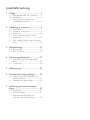 2
2
-
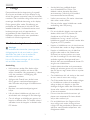 3
3
-
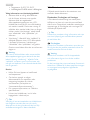 4
4
-
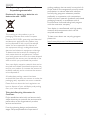 5
5
-
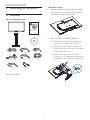 6
6
-
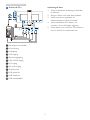 7
7
-
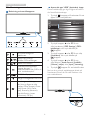 8
8
-
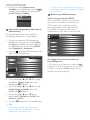 9
9
-
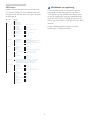 10
10
-
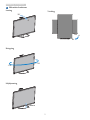 11
11
-
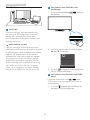 12
12
-
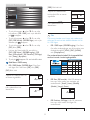 13
13
-
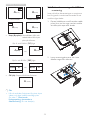 14
14
-
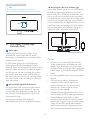 15
15
-
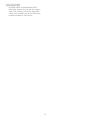 16
16
-
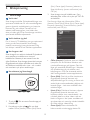 17
17
-
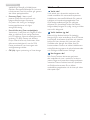 18
18
-
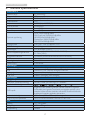 19
19
-
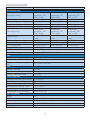 20
20
-
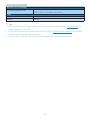 21
21
-
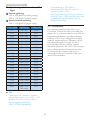 22
22
-
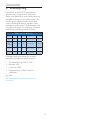 23
23
-
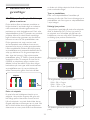 24
24
-
 25
25
-
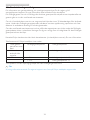 26
26
-
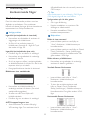 27
27
-
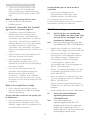 28
28
-
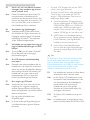 29
29
-
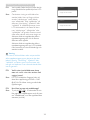 30
30
-
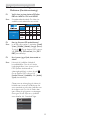 31
31
-
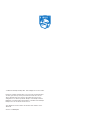 32
32
Philips 328B6QJEB/23 Användarmanual
- Kategori
- TV-apparater
- Typ
- Användarmanual
- Denna manual är också lämplig för
Relaterade papper
-
Philips 272S4LPJCB/00 Användarmanual
-
Philips 288P6LJEB/00 Användarmanual
-
Philips BDM3275UP/00 Användarmanual
-
Philips 241P6VPJKEB/00 Användarmanual
-
Philips BDM3270QP/01 Användarmanual
-
Philips 272B4QPJCG/00 Användarmanual
-
Philips BDM4065UC/00 Användarmanual
-
Philips 272B4QPJCB/01 Användarmanual
-
Philips 272P7VPTKEB/01 Användarmanual
-
Philips BDM3470UP/00 Användarmanual